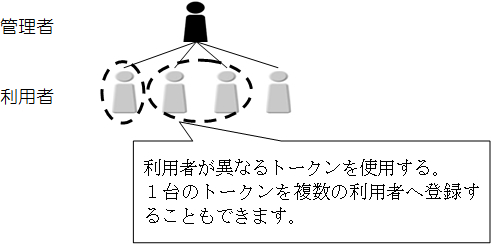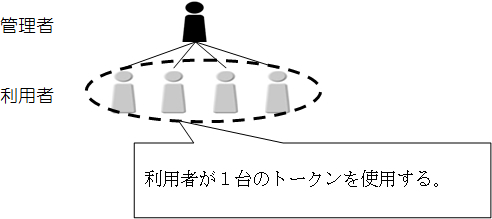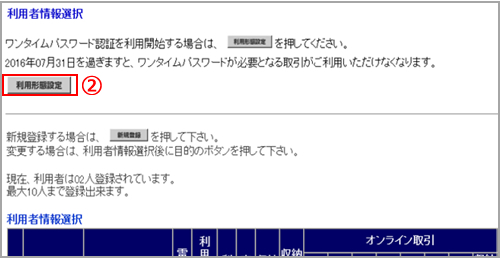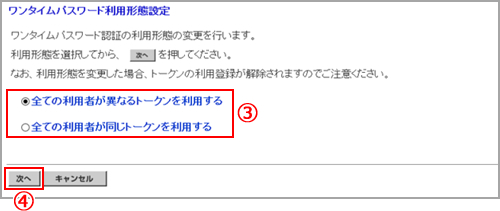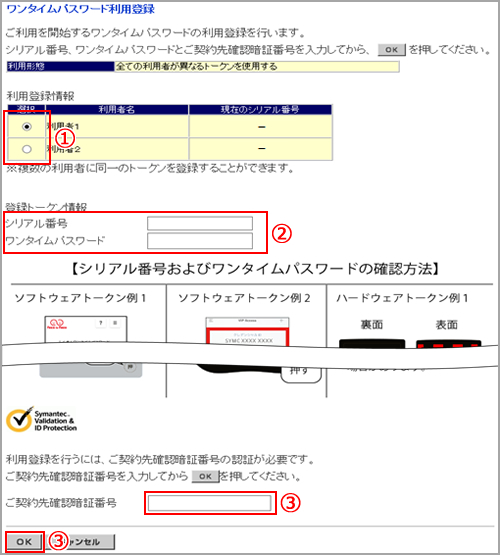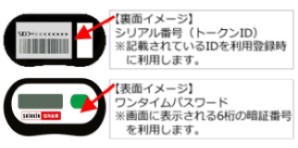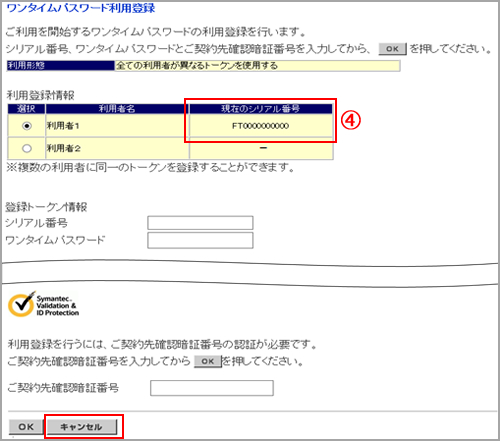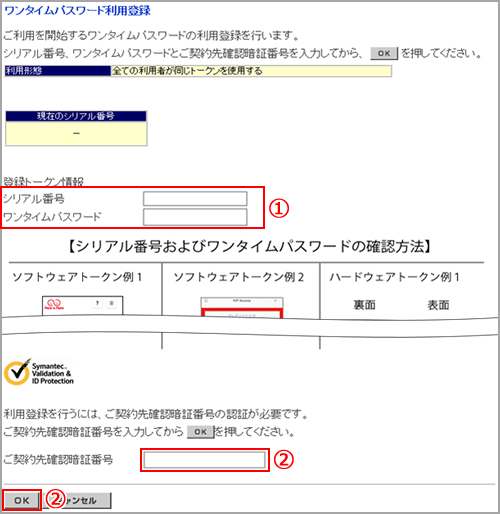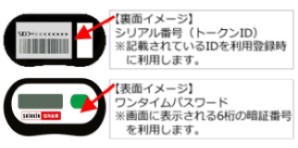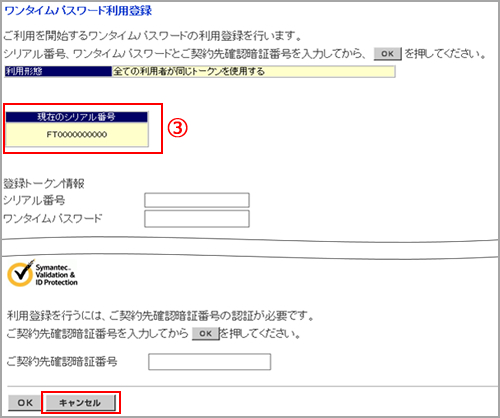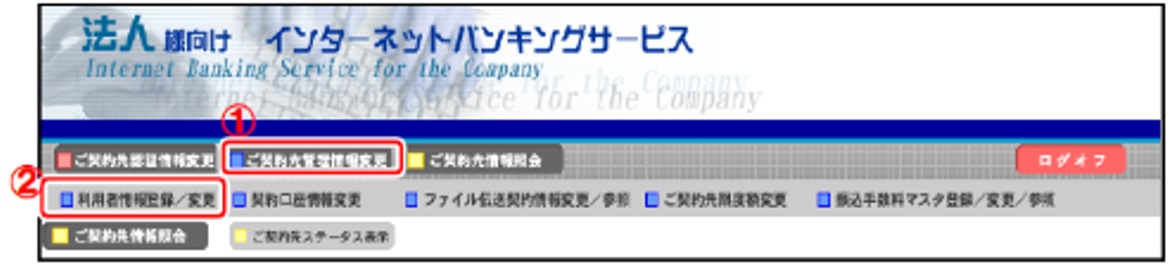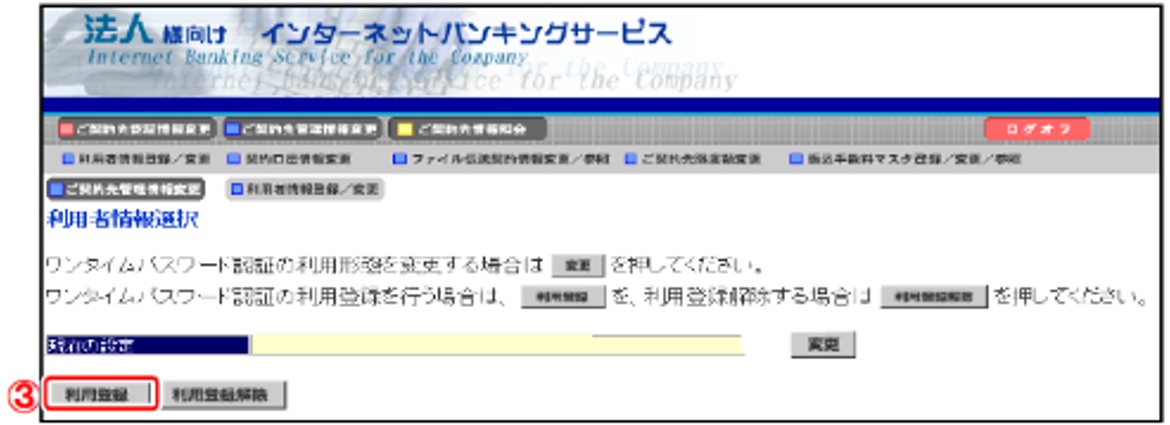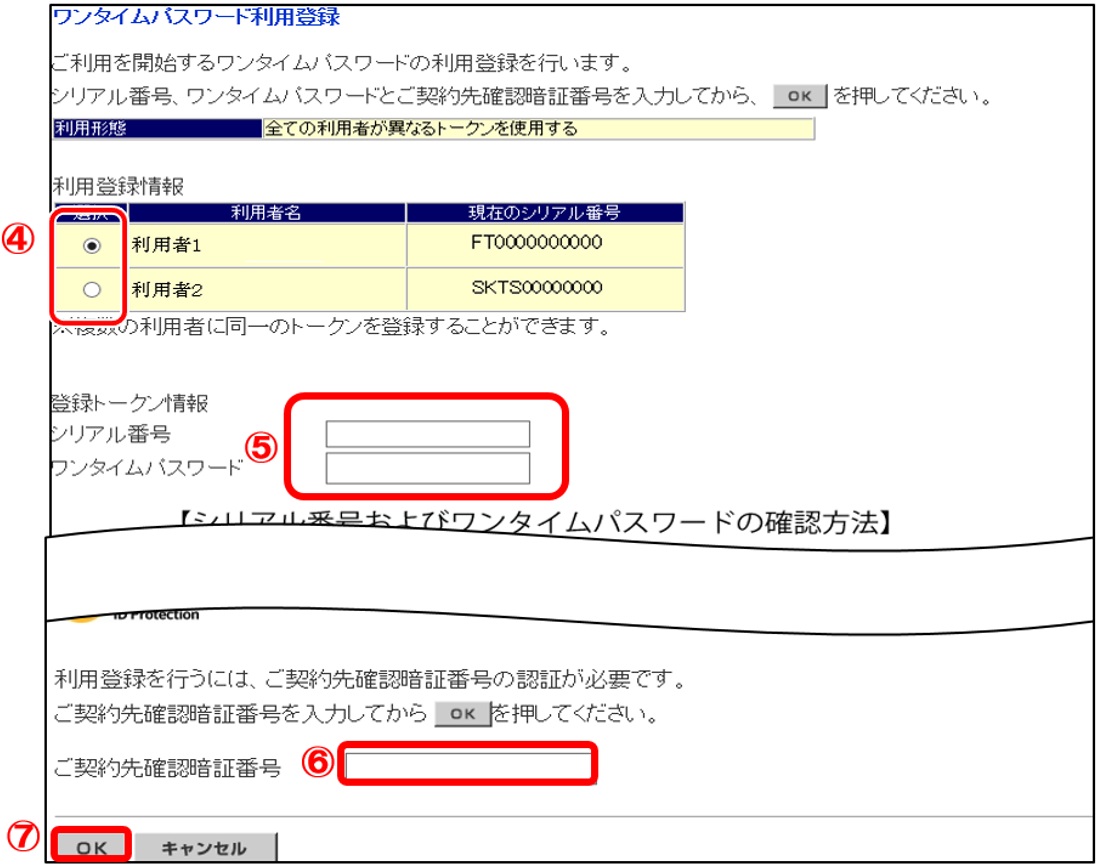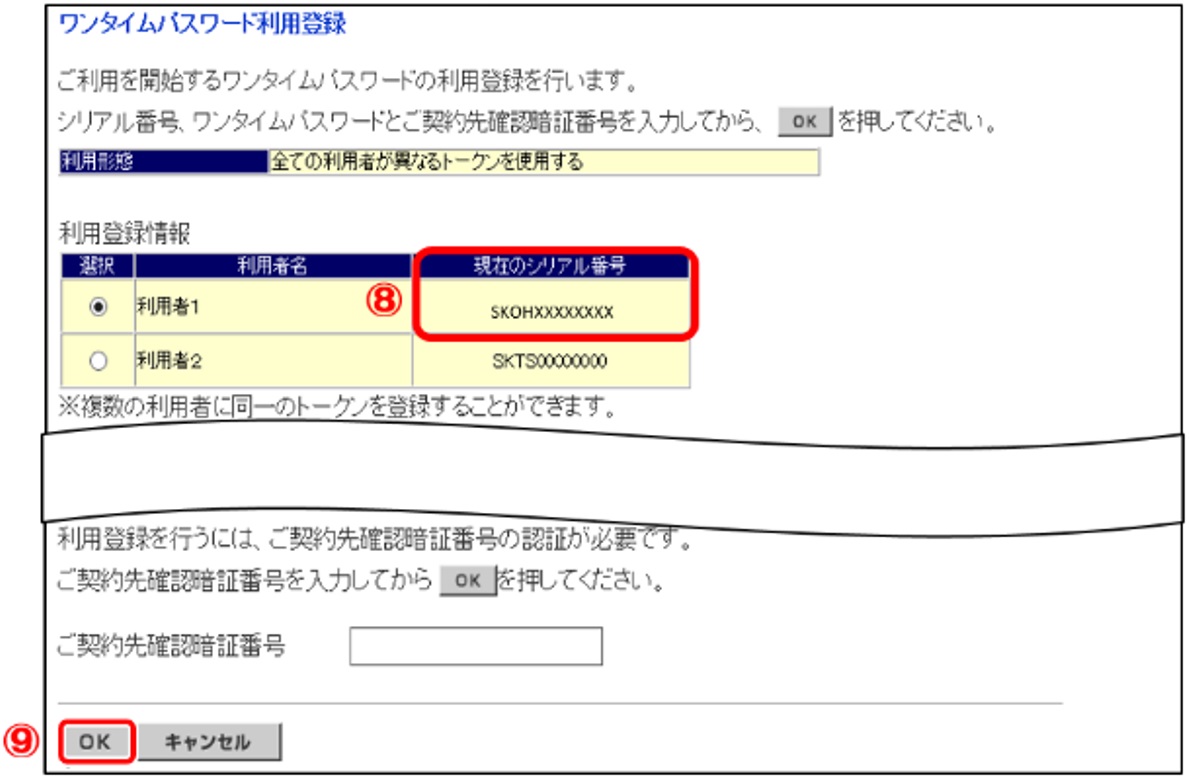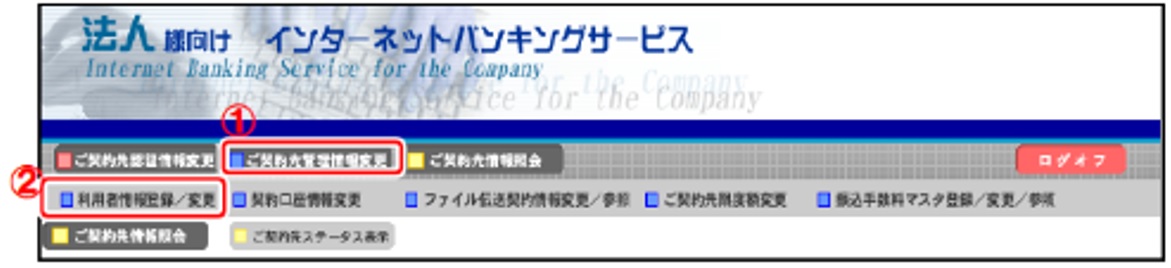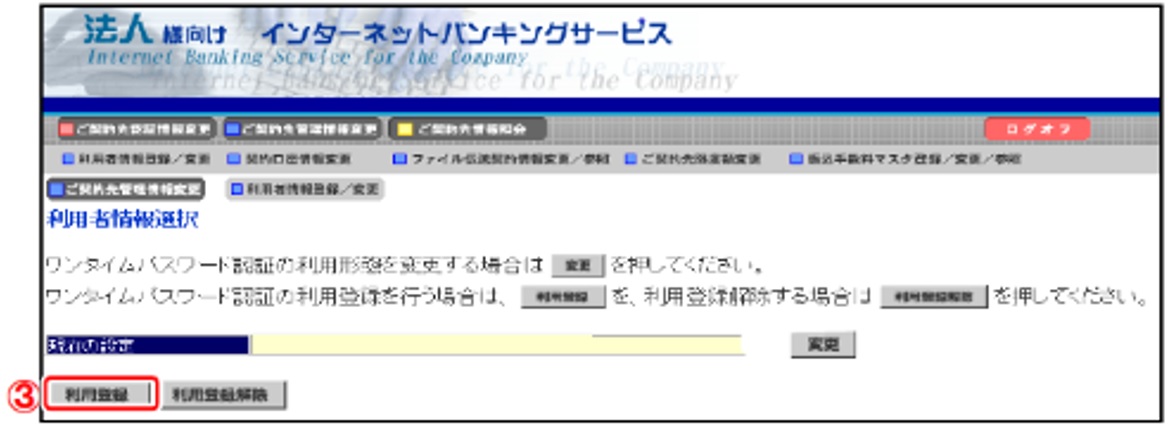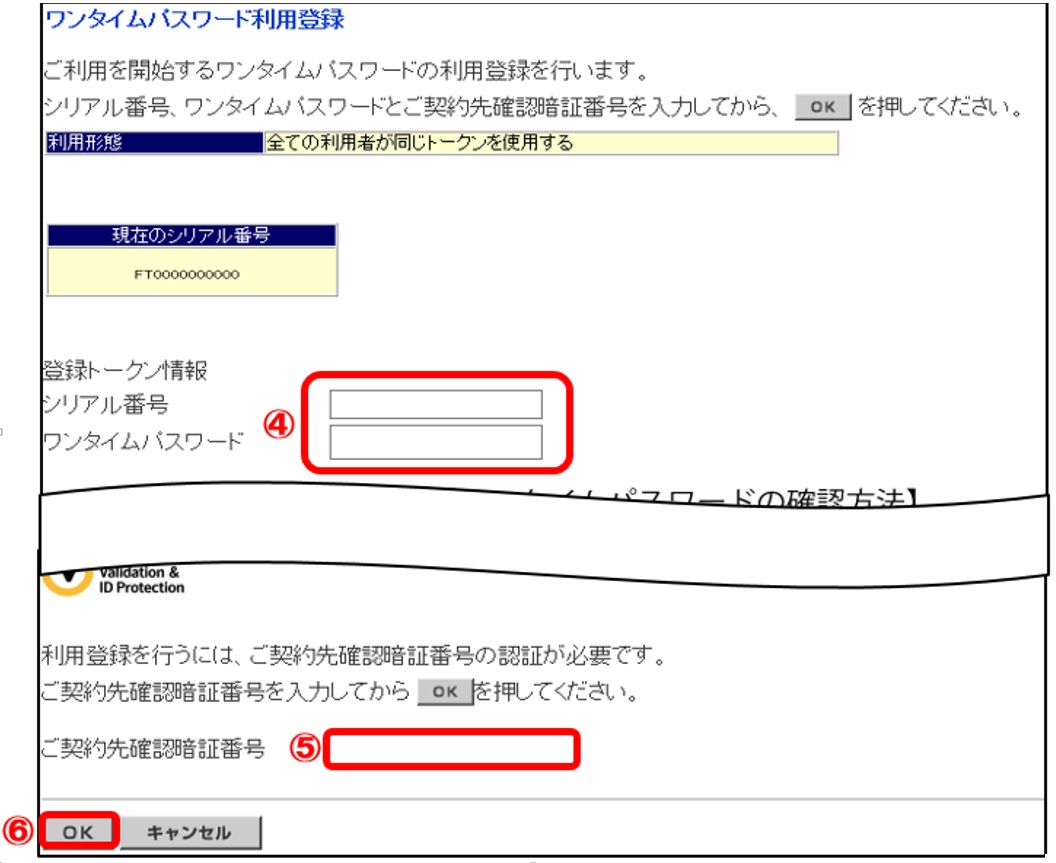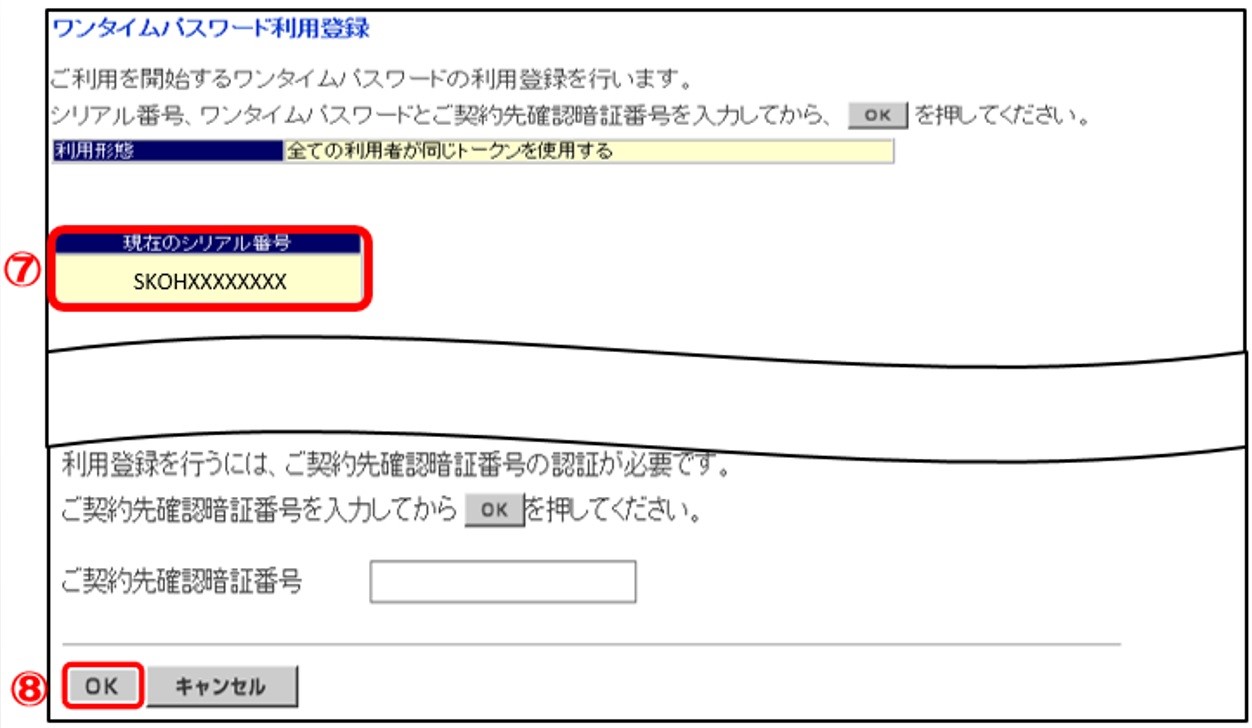ハードウェアトークン(認証専用機器)のご利用には、お近くの店頭窓口に所定のお申込書にてお申込みいただく必要があります。
また、お手続きに10日~2週間程度を要します。
- ハードウェアトークンとは、30秒毎に新しいワンタイムパスワードを発行するキーホルダー大の専用端末です。
- ボタン押下により、液晶画面にワンタイムパスワードが表示されます。
|
|
- 1個までは無料
- 2個目以降、有料。1個につき月額110円(税込)
| ※ |
利用申込月の翌々月10日から毎月10日(休日の場合は翌営業日)に代表口座から引き落としとなります。 |
当金庫所定の書面にご記入・ご捺印のうえ、お取引店にてお申込みください。
提出の際は、本人確認が必要となります。
- 必要なもの
| ① |
お届印 |
| ② |
お客様カード |
| ③ |
ご本人様確認資料(運転免許証、運転経歴証明書、パスポート等) |
事前にダウンロードしていただき、ご記入・ご捺印のうえ、お取引店にご持参いただくことによりスムーズにお手続きいただけます。
お申込みをいただいてから、10日~2週間ほどでハードウェアトークンがお手元に届きます。
新規でワンタイムパスワードをご利用になる場合は、管理者が以下の手順により、利用開始登録(ワンタイムパスワード利用形態設定およびワンタイムパスワード利用登録)を行います。
ワンタイムパスワード利用形態設定では、全ての利用者が異なるトークンを使用する「個別トークン使用」または全ての利用者が同じトークンを使用する「共通トークン」どちらかを設定します。
表示画面はサンプル画面のため、実際の画面とは異なります。
| ① |
管理者メニューで、ご契約先管理情報変更から利用者情報登録/変更をクリックします。
⇒「利用者情報選択」画面が表示されます。 |
| ② |
利用形態設定をクリックします。
⇒「ワンタイムパスワード利用形態設定」画面が表示されます。 |
| ④ |
次へをクリックします。
⇒「ワンタイムパスワード利用登録」画面が表示されます。
※ワンタイムパスワード利用形態設定をやめる場合は、キャンセルをクリックします。 |
ワンタイムパスワードの利用登録(個別トークン使用)
利用者ごとに使用するトークンを登録します。
ワンタイムパスワード利用形態設定で「全ての利用者が異なるトークンを使用する」を選択した場合の操作方法です。
表示画面はサンプル画面のため、実際の画面とは異なります。
| ① |
利用登録する利用者を選択します。
| ※ |
利用者が10名を超える場合は、一覧の右側に表示されるスクロールバーにて該当の利用者を表示してください。 |
|
| ② |
シリアル番号(トークンID)およびワンタイムパスワードを入力します。
※スクロールして御覧ください。
| トークン種類 |
シリアル番号(トークンID) |
ワンタイムパスワード
|
| ハードウェアトークン |
トークンの裏側に記載 |
ボタンを押すと表示 |
|
| ③ |
「ご契約先確認暗証番号」を入力し、OKをクリックします。 |
| ④ |
「現在のシリアル番号」欄でシリアル番号が登録できたことを確認します。
| ※ |
引き続き、ワンタイムパスワード利用登録する場合は、手順①~③を繰り返します。 |
| ※ |
ワンタイムパスワード利用登録をやめる場合は、キャンセルをクリックします。 |
|
ワンタイムパスワードの利用登録(共通トークン使用)
全ての利用者が共通で使用するトークンを登録します。
ワンタイムパスワード利用形態設定で「全ての利用者が同じトークンを使用する」を選択した場合の操作方法です。
表示画面はサンプル画面のため、実際の画面とは異なります。
| ① |
シリアル番号(トークンID)およびワンタイムパスワードを入力します。
※スクロールして御覧ください。
| トークン種類 |
シリアル番号(トークンID) |
ワンタイムパスワード |
| ハードウェアトークン |
トークンの裏側に記載 |
ボタンを押すと表示 |
|
| ② |
「ご契約先確認暗証番号」を入力し、OKをクリックします。 |
| ③ |
「現在のシリアル番号」欄でシリアル番号が登録できたことを確認します。
| ※ |
ワンタイムパスワード利用登録をやめる場合は、キャンセルをクリックします。 |
|
新しいトークンをお手元にご準備ください。
管理者画面にログオンし、管理者メニューを開きます。
| ① |
管理者メニュー「ご契約先管理情報変更」をクリックします。
|
| ② |
「利用者情報登録/変更」をクリックします。 |
| ④ |
利用者登録情報で、トークンを登録する利用者の「選択」欄にチェックを入れます。
|
| ⑤ |
登録する「シリアル番号」「ワンタイムパスワード」を入力します。
| ※ |
シリアル番号はハードウェアトークンの裏面に記載されています。 |
|
| ⑧ |
利用登録情報で、新しいトークンのシリアル番号が登録できたことをご確認ください。
| ※ |
現在のシリアル番号の欄に新しいトークンのシリアル番号が表示されましたら登録完了です。 |
| ※ |
他の利用者のトークンを交換する場合は、対象の利用者を選択し、④~⑧を繰り返し実施してください。 |
|
新しいトークンをお手元にご準備ください。
管理者画面にログオンし、管理者メニューを開きます。
| ① |
管理者メニュー「ご契約先管理情報変更」をクリックします。
|
| ② |
「利用者情報登録/変更」をクリックします。 |
| ④ |
登録する「シリアル番号」「ワンタイムパスワード」を入力します。
| ※ |
シリアル番号はハードウェアトークンの裏面に記載されています。 |
|
| ⑦ |
ワンタイムパスワード利用登録画面で、新しいトークンのシリアル番号が登録できたことをご確認ください。
| ※ |
現在のシリアル番号の欄に新しいトークンのシリアル番号が表示されましたら登録完了です。 |
|
自動音声でのご案内を行っております。
お問い合わせの内容によりお客様の電話で以下の操作をしていただきます。
インターネットバンキングの操作(サービス利用登録・変更を含む)に関するお問い合わせについては
1のボタンを押してください。
- 受付時間:平日 9:00~22:00 ※12月31日~1月3日および、土日祝日は除きます。
その他のお問い合わせについては9のボタンを押してください。
- 受付時間:平日 9:00~17:00 ※12月31日~1月3日および、土日祝日は除きます。